
A Windows 11 rendszerben, ha hangszórók, fejhallgatók, fejhallgatók, vagy más hangkimeneti eszközök között kell váltania, könnyen kezelhető a beállítások és a tálcák parancsikonja. Két módot fogunk mutatni.
Hangkimeneti eszköz kiválasztása a beállításokban
Könnyen megváltoztathatja a hangszórókat a Windows beállításokban. Ehhez kattintson jobb gombbal a hangszóró ikonra A tálca . A megjelenő menüben válassza a "Hangbeállítások megnyitása" lehetőséget. (Alternatív módon nyomja meg a Windows + I gombot a Beállítások megnyitásához, majd navigálhat a System & GT; Hanghoz.)

A Windows beállítások alkalmazás automatikusan megnyílik a "Hang" beállítások oldalra. A felső részben jelölt „Output” megtalálják a menü jelölt „Válassza ki, hol hangot játszik”, és bontsa ki, ha szükséges, ha egyszer rákattint.
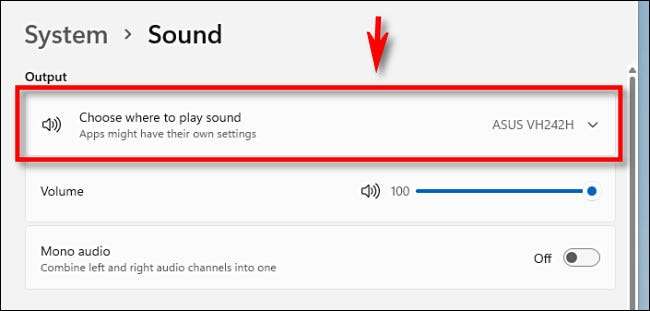
Az alábbiakban megjelenik az összes audio kimeneti eszköz listája, amely a Windows 11 észlelte. Kattintson a kör gomb a készülék mellett szeretné használni az audio kimenet.
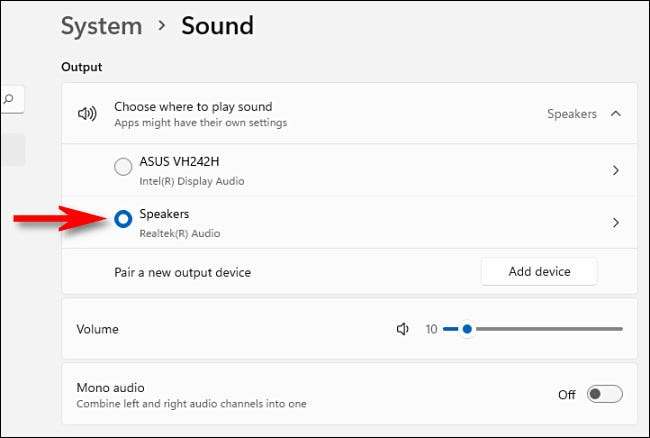
Ez az egész! Azt mondta, hogy könnyű volt. Zárja be a beállításokat, és jó vagy. Az audio kimeneti eszközt bármikor megváltoztathatja a fenti lépések megismétlésével.
ÖSSZEFÜGGŐ: Minden módja a Windows 11 tálca különböző
Hangkimeneti eszköz kiválasztása a tálcán
Te is Gyorsan kapcsolja be a hangszórókat a Windows 11 tálcából . Ehhez nyissa meg a Gyorsbeállítások menüt a Hangszóró ikon körüli rejtett gombra kattintva a tálca jobb alsó sarkában.

Amikor megnyílik a Gyorsbeállítások menü, kattintson az oldalirányú nyílra (Caret) a hangerő csúszka mellett.

Ha az audio kimeneti eszközök listáját látja, kattintson az általa használni kívánt.

Ha elkészült, kattintson bárhová a Gyorsbeállítások menün kívül, hogy bezárja. A hangszórókat bármikor átkapcsolja a Gyorsbeállítások menüben bármikor. Boldog hallgatás!
ÖSSZEFÜGGŐ: A hangeszközök átkapcsolása a Windows 11 tálcából






